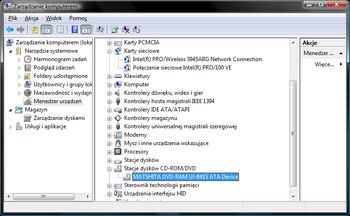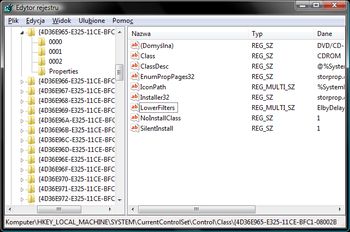Jedną z dość częstych przypadłości, w komputerach wyposażonych w system Windows XP, ale również Windows Vista, jest okresowe znikanie w oknie Komputer zainstalowanych napędów optycznych CD/DVD. Zakładamy oczywiście, że nie nastąpiło ręczne odłączenia napędu, jak również jego awaria, lub problem z taśmą przesyłową. Przyczyna samoistnego niepokazywania się tych urządzeń nie jest do końca znana, natomiast istnieją zasadniczo dwa sposoby poradzenia sobie z tym problemem. Przedstawione poniżej rozwiązania powinny w większości przypadków spowodować powrót zaginionych skrótów. Zapoznajmy się więc z możliwymi rozwiązaniami.
Ponowna instalacja urządzenia
Jeden z niezawodnych sposobów poradzenia sobie z problemami dotyczącymi urządzeń w Windows, ale również innymi dolegliwościami - przeinstalowanie składnika sprawiającego kłopoty. W celu odinstalowania czytników optycznych użyć możemy systemowego Menadżera urządzeń. Aby go wywołać otwórzmy menu Start, wpiszmy następnie w pole wyszukiwania devmgmt.msc. Gdy wyszukiwarka znajdzie plik wystarczy wcisnąć Enter, a uruchomi się. Przejdźmy następnie do sekcji Stacje dysków CD-ROM/DVD, ale zanim usuniemy urządzenie upewnijmy się czy obok wymienionych pozycji nie znajduje się żółty wykrzyknik, co oznaczać może awarię napędu. W takim przypadku spróbujmy kliknąć dwukrotnie, zapoznać się z raportem oraz wybrać Aktualizuj oprogramowanie sterownika, lub już we właściwościach wcisnąć Zainstaluj ponownie sterownik. Po wykonaniu tego zabiegu zrestartujmy system i sprawdźmy, czy odnalazły się zaginione ikony.
Jeżeli nie przyniesie to oczekiwanych rezultatów wybierzmy rozwiązanie bardzie drastyczne. We wspomnianej przystawce zaznaczmy urządzenie sprawiające kłopoty i za pośrednictwem menu kontekstowego użyjmy opcji Odinstaluj. Gdy proces się zakończy, wykonajmy ponowny rozruch Windows, po którym system powinien automatycznie wykryć nowy sprzęt i podać mu odpowiedni sterownik.
Modyfikacja rejestru
Drugim ze sposobów poradzenia sobie z dolegliwością będącą tematem porady, jest odpowiednia modyfikacja systemowego rejestru. W tym celu w analogiczny do poprzedniego sposobu wywołajmy regedit. Wartościami ciągu wielokrotnego, którymi powinniśmy się zainteresować są UpperFilters oraz LowerFilters, usytuowane w kluczu HKEY_LOCAL_MACHINE\System\CurrentControlSet\Control\Class\{4D36E965-E325-11CE-BFC1-08002BE10318}. Faktem, który pozwoli upewnić się, że znajdujemy się we właściwym kluczu rejestru, gdzie należy dokonać modyfikacji, jest obecność wartości domyślnej DVD/CD-ROM drives. W kolejnym kroku dokonamy ostatecznego rozwiązania usuwając podane wartości za pomocą przycisku Delete. Po tym zabiegu, standardowo zrestartujmy system, a możemy mieć już prawie pewność, że po ponownym rozruchu napędy wrócą na właściwe miejsce.
Przywołane procedury nie są specjalnie skomplikowanymi do wykonania, ale dają duży odsetek prawdopodobieństwa, że zakończą się pomyślnie. Gdyby jednak tak się nie stało, wypada baczniej przyjrzeć się stanowi mechanicznemu urządzeń, wersji jego oprogramowania (firmware) jak również kablom lub taśmom służącym do podłączania ich w odpowiednie wejście płyty głównej posiadanego komputera.